افزونه Custom Post Type UI و ساخت پست سفارشی در وردپرس

اگر یک وبلاگ وردپرس دارید، مطمئناً می دانید که انتشار پست در وبلاگ در عین حال که می تواند یک کار آسان باشد اما چالش برانگیز است. وبلاگ نویسان اکثراً می خواهند زمان بیشتری را برای ایجاد محتوا و زمان کمتری را برای افزودن آن به وب سایت اختصاص دهند. خوشبختانه وردپرس یک قالب آسان نوشته در اختیار وبلاگ نویسان قرار داده است. اما این قالب پیش فرض ممکن است همیشه پاسخگوی نیاز شما نباشد. فرض کنید یک وبلاگ غذا دارید که می خواهید دستورالعمل های غذایی در آن ارائه دهید. در چنین شرایطی قالب نوشته کافی نخواهد بود. به این منظور، شما به یک قالب نوع پست سفارشی نیاز دارید که برای دستورالعمل های غذایی ساخته شده باشد. در چنین شرایطی افزونه Custom Post Type UI به شما امکان می دهد این کار را بدون هیچ تلاشی انجام دهید.
افزونه های زیادی در وردپرس وجود دارند که نوع پست سفارشی مخصوص خود را به وردپرس اضافه می کنند. به عنوان مثال افزونه WooCommerce نوع پست سفارشی محصولات را به وردپرس اضافه می کند. اما افزونه Custom Post Type UI به شما اجازه می دهد خودتان یک نوع پست سفارشی بسازید.
این افزونه با بیش از 900 هزار نصب فعال و کسب امتیاز 4.7 از 5 یکی از افزونه های محبوب وردپرس است. در این مقاله افزونه Custom Post Type UI را مورد بررسی قرار داده و نحوه استفاده از آن را توضیح می دهیم.
قبل از اینکه به آموزش این افزونه بپردازم، یک افزونه بسیار کاربردی را معرفی می کنم. افزونه Custom Post Type Permalinks به شما امکان می دهد پیوند یکتای پست های سفارشی خود را ویرایش و سفارشی سازی کنید.
آموزش پلاگین Custom Post Type UI و ساخت پست سفارشی در وردپرس
ابتدا افزونه را از پایین صفحه دریافت نموده و آن را در سایت خود در بخش افزونه ها نصب کنید. اگر منو افزونه را ندیدید یا اطلاعات جزئی تری لازم دارید، به راهنمای گام به گام ما در مورد آموزش نصب افزونه وردپرس مراجعه کنید.
بعد از اینکه افزونه نصب شد آن را فعال کنید. پس از فعال سازی افزونه منوی جدیدی به نام CPT UI به پیشخوان وردپرس اضافه خواهد شد. در ادامه آموزش به شما نشان خواهیم داد که چگونه یک پست سفارشی جدید بسازید.
ساخت نوع پست سفارشی جدید در وردپرس
برای ایجاد یک نوع پست سفارشی جدید، در پیشخوان وردپرس به مسیر CPT UI » Add/Edit Post Types بروید.
در صفحه ساخت پست سفارشی جدید افزونه Custom Post Type UI گزینه های پیکربندی زیادی وجود دارد؛ اما بخشی که حائز اهمیت است، Basic settings است. این قسمت مشابه شکل زیر است.
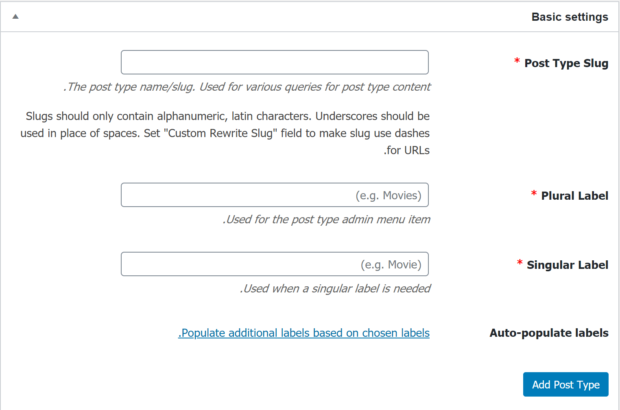
در این قسمت می توانید نامک و برچسب های پست سفارشی خود را تعریف کنید که یک نقطه شروع است.
نامک و برچسب، نام هایی هستند که به نوع پست سفارشی خود می دهید. به عنوان مثال می خواهید یک نوع پست سفارشی برای دستورهای غذایی بسازید.
در قسمت Post Type Slug، نامکی که می خواهید برای نوع پست سفارشی شما نشان داده شود را وارد کنید. نامک برای کوئری های مختلف محتوای نوع پست استفاده می شود. مطمئن شوید که نامک های شما فقط حاوی حروف الفبا و حروف لاتین هستند. علاوه بر این، باید از زیر خط به جای space استفاده کنید.
در قسمت Plural Label نامی که می خواهید نوع پست سفارشی با آن در پیشخوان وردپرس نشان داده شود را وارد کنید. به عنوان مثال می توانید “دستورالعملها” را وارد کنید و نام باید جمع باشد. این نام دقیقاً مانند نوشتهها در پیشخوان وردپرس نمایش داده می شود.
در قسمت Singular Label همان نامی که در بالا انتخاب کرده اید اما حالت مفردش را وارد کنید. به عنوان مثال می توانید از “دستورالعمل” استفاده کنید.
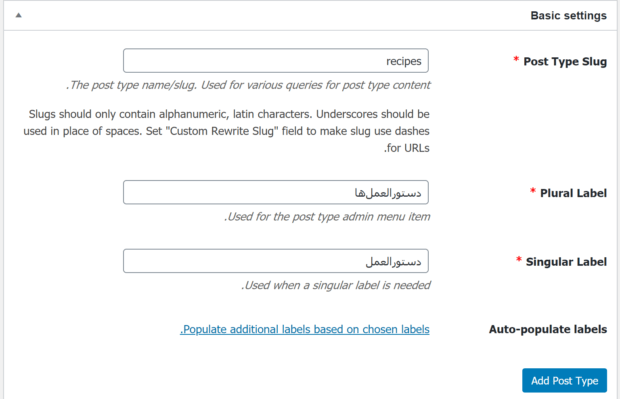
پس از وارد کردن فیلدهای فوق روی دکمه Add Post Type کلیک کنید. با کلیک بر روی این دکمه، افزونه Custom Post Type UI نوع پست سفارشی شما را ساخته و در پیشخوان وردپرس نمایش می دهد. از آن قسمت می توانید انواع جدید پست خود را در چند مرحله ساده ایجاد کنید.

همانطور که مشاهده می کنید، قسمت دستورالعملها با گزینه افزودن در پیشخوان وردپرس وارد شده است. در صورت نیاز، بعداً می توانید برچسب ها و دسته ها را هم اضافه کنید.
به آیکونی که برای پست سفارشی قرار داده شده توجه کنید. این آیکون همان آیکونی است که وردپرس برای نوشته ها استفاده می کند. در قسمت بعدی توضیح خواهیم داد که چگونه می توانید آیکون پست خود را تغییر دهید و موقعیت قرارگیری پست سفارشی خود را در پیشخوان وردپرس تنظیم کنید.
سفارشی سازی موقعیت و آیکون نوع پست سفارشی جدید
وقتی اولین پست سفارشی خود را با افزونه Custom Post Type UI ایجاد می کنید، در موقعیت پیش فرض قرار می گیرد. اگر می خواهید موقعیت آن را تغییر دهید، در صفحه Add/Edit Post روی تب Edit Post Types در بالای صفحه کلیک کنید.
در این صفحه می توانید نوع پست سفارشی که می خواهید ویرایش کنید را انتخاب نمایید. با انتخاب هر نوع پست سفارشی، اطلاعات آن نمایش داده می شود.
گزینه های زیادی در این صفحه وجود دارد، اما آنچه که اکنون به آن نیاز دارید، قسمت Menu Position است.
به سمت پایین صفحه اسکرول کنید تا بخش Settings را پیدا کنید. Menu Position در این بخش قرار دارد.
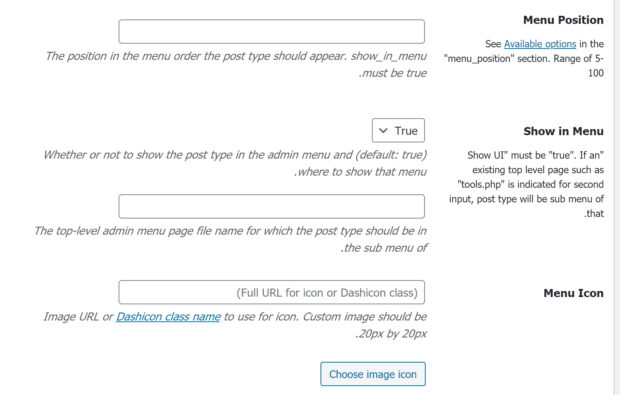
Menu Position را در محدوده 5 تا 100 تعیین کنید. بسته به پیشخوان سایت وردپرس شما و منوهایی که در آن وجود دارد، ممکن است مجبور باشید گزینه های مختلفی را امتحان کنید تا بتوانید موردی که به بهترین وجه مناسب شما است را پیدا کنید.
حال ببینیم که چگونه می توانید آیکون پست سفارشی خود را تغییر دهید. کافی است در قسمت Menu Icon که پایین Menu Position قرار دارد، گزینه مورد نظر خود را انتخاب کنید.
اندازه آیکون شما باید 20 پیکسل در 20 پیکسل باشد. بعد از اینکه آیکون را به کتابخانه رسانه خود اضافه کردید می توانید لینک URL آن را در قسمت Menu Icon وارد کنید تا افزونه Custom Post Type UI آن را اعمال کند.
اضافه کردن زیرمنو به نوع پست سفارشی جدید با افزونه Custom Post Type UI
بعد از اینکه اولین پست سفارشی خود را ایجاد کردید می توانید آن را به میزان بیشتری تنظیم کنید. با کلیک بر روی “All دستورالعملها” در منوی جدید “دستورالعملها”، مشاهده می کنید که هیچ دستور العمل جدیدی وجود ندارد زیرا هنوز هیچ دستورالعملی اضافه نشده است. همچنین مشاهده می کنید که این صفحه همان صفحه پیش فرض همه نوشته ها است.

برای ایجاد یک پست جدید روی افزودن نوشته کلیک کنید. این پست مانند نوشته پیش فرض وردپرس است. شما می توانید پست جدید را با افزونه صفحه ساز مورد استفاده خود ایجاد کنید.
پس از ساخت اولین پست سفارشی، می توانید فیلدهای سفارشی لازم را به آن اضافه کنید تا مطابق با نیازهای شما باشد. به این ترتیب دفعه دیگر که می خواهید پست های جدیدی اضافه کنید، این نوع پست آماده خواهد بود و شما می توانید با سهولت کامل اطلاعات جدید را پر کنید .در این مثال می خواهیم فیلدهای خاصی که مورد نیاز یک دستورغذایی است را به پست خود اضافه کنیم.
اگر به سایدبار سمت چپ صفحه ساخت نوع پست سفارشی جدید نگاهی بیندازید، متوجه می شوید که در تب دستورالعمل گزینه های کمتری نسبت به قالب پیش فرض نوشته وردپرس وجود دارد.
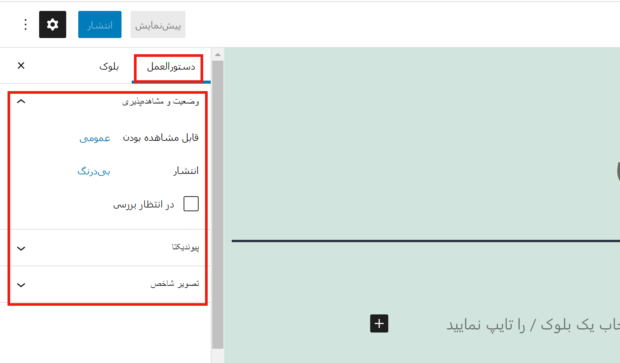
از آنجا که بسیاری از این گزینه ها به طور مکرر مورد استفاده شما قرار می گیرند، در این بخش به شما نشان دهیم که چگونه آنها را به صفحه خود اضافه کنید.
در پیشخوان وردپرس به مسیر CPTUI » Add/Edit Post بروید. گزینه Support را پیدا کنید و تمام قسمتهایی را که می خواهید وارد کنید را علامت بزنید. این گزینه زیر Menu Icon قرار دارد.

ایجاد دسته و برچسب با افزونه Custom Post Type UI
طبقه بندی روش پیش فرض وردپرس برای سازمان دهی محتواها و داده ها در وب سایت های وردپرس است.
در نگاه اول مشاهده می کنید که نوع پست سفارشی شما فاقد دسته و برچسب است که بخش جدایی ناپذیر ازنوشته های پیش فرض وردپرس است. البته اگر نمی خواهید پست های سفارشی خود را گروه بندی کنید، نیازی به افزودن دسته و برچسب نیست.
برای اضافه کردن طبقه بندی با افزونه Custom Post type UI دو روش وجود دارد.
اولین روش به شما امکان می دهد از دسته ها و برچسب های موجود در نوشته های پیش فرض خود در پست سفارشی هم استفاده کنید. برای این کار در پیشخوان وردپرس به مسیر CPT UI » Add/Edit Post رفته و روی تب Edit Post Types کلیک کنید. گزینه Taxonomies را پیدا کرده و موارد مورد نظر خود را انتخاب کنید.
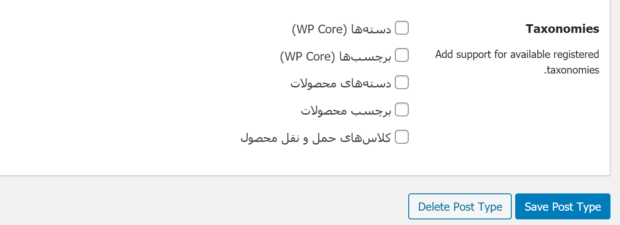
افزونه Custom Post Type UI به شما امکان طبقه بندی محصولات فروشگاه را هم می دهد. اگر افزونه WooCommerce را نصب نکرده باشید، این گزینه ها قابل مشاهده نخواهند بود. پس از ذخیره تمام تغییرات، دسته ها و برچسب ها در یک پست سفارشی قابل مشاهده خواهند بود.
به خاطر داشته باشید که هنگام استفاده از این روش ایجاد طبقه بندی باید مراقب باشید. هر تغییری که در دسته های پست سفارشی خود ایجاد کنید، در مورد دسته های پیش فرض نوشته ها هم اعمال خواهد شد (و بالعکس). بنابراین قبل از ایجاد تغییرات، اطمینان حاصل کنید که دسته ها و برچسب ها هم برای پست سفارشی و هم برای نوشته های شما کار می کند.
جدا از این، روش دیگری برای افزودن طبقه بندی به پست سفارشی شما وجود دارد. کافی است دسته ها و برچسب های کاملاً جدیدی که مستقل از دسته ها و برچسب های نوشته ها باشد، ایجاد کنید. برای این کار به Add/Edit Taxonomies بروید و به همان روشی که پست سفارشی جدید ایجاد کرده اید، طبقه بندی را هم ایجاد کنید.
قبل از ذخیره تغییرات، یک چیز دیگر را هم باید تغییر دهید. به تابع Hierarchical توجه کنید که مشخص می کند چه نوع طبقه بندی می خواهید ایجاد کنید.
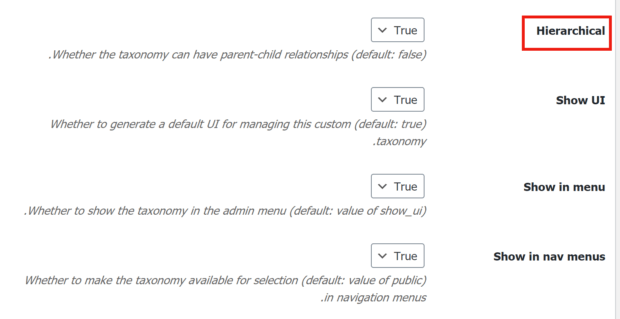
در اینجا می توانید بین مقادیر سلسله مراتبی True و False یکی را انتخاب کنید. اگر می خواهید طبقه بندی شما دسته باشد و رابطه والد و فرزند در آن صدق کند، True را انتخاب کنید. وقتی می خواهید یک برچسب ایجاد کنید، False را انتخاب کنید.
هنگامی که طبقه بندی شما ایجاد شد، یک قسمت جدید در پیشخوان وردپرس ظاهر می شود. پس از آن می توانید به صورت مستقل دسته هایی را برای پست های پیش فرض و سفارشی ایجاد کنید.
جمع بندی
پست های سفارشی می توانند وبلاگ و وب سایت شما را به طور کلی تغییر دهند. پست سفارشی چیزی است که وردپرس را از یک پلتفرم وبلا نویسی به یک سیستم مدیریت محتوا تبدیل کرده است. افزونه Custom Post Type UI به شما امکان می دهد هر نوع پست سفارشی که می خواهید، بسازید.
امیدواریم این آموزش مورد توجه و استفاده شما قرار گرفته باشد.
دانلود افزونه















دیدگاه ها